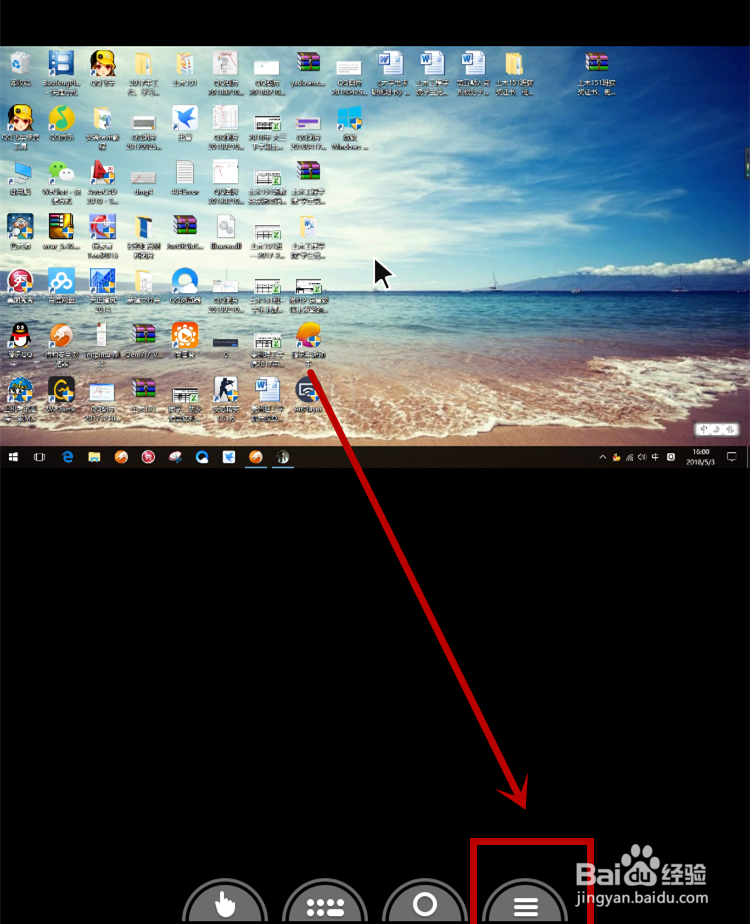有时候我们出门在外难免会遇到需要使用电脑的情况,那么有没有一种方法可以使用手机来控制电脑呢,这样我们就可以更加方便的、随时随地的使用电脑了。那么下面小编就跟大家介绍一下--如何用手机显示电脑屏幕并远程控制电脑?--方法。

工具/原料
向日葵客户端
电脑上操作
1、 首先我们要在手机和电脑下载并安装一个软件--向日葵客户端--在各大应用商城里搜索即可找到,等到安装好了以后,然后我们需要购买该软件,不贵就几块钱而已。
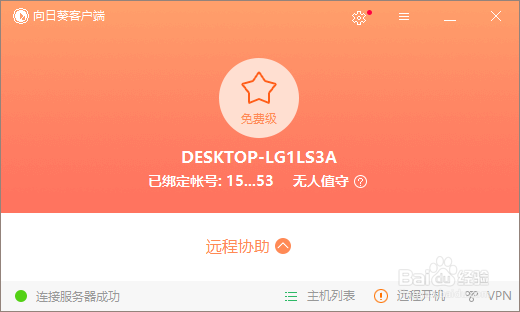
2、 然后我们在电脑上登录到购买软件的手机号码帐号,购买了以后,然后我们在在电脑端输入主机的葵码。 葵码获得方法如下: 首先我们进入到手机的主页面,然后点击自己要控制的电脑。

3、 点击了要控制的电脑以后,然后我们发现该电脑是不能控制的,显示的是没有开机,然后我们点击右上方的-设置-按钮,如下图所示。
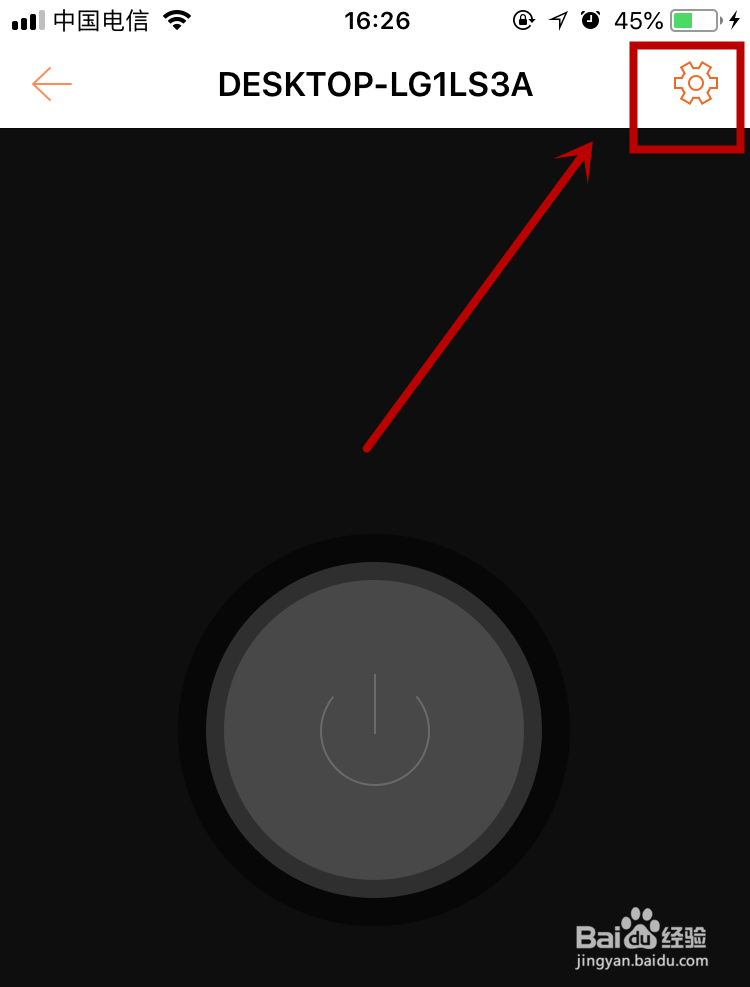
4、 进入到了该电脑的控制设置页面以后,然后我们在页面里就可以看到我们所需要的葵码了,如下图所示。
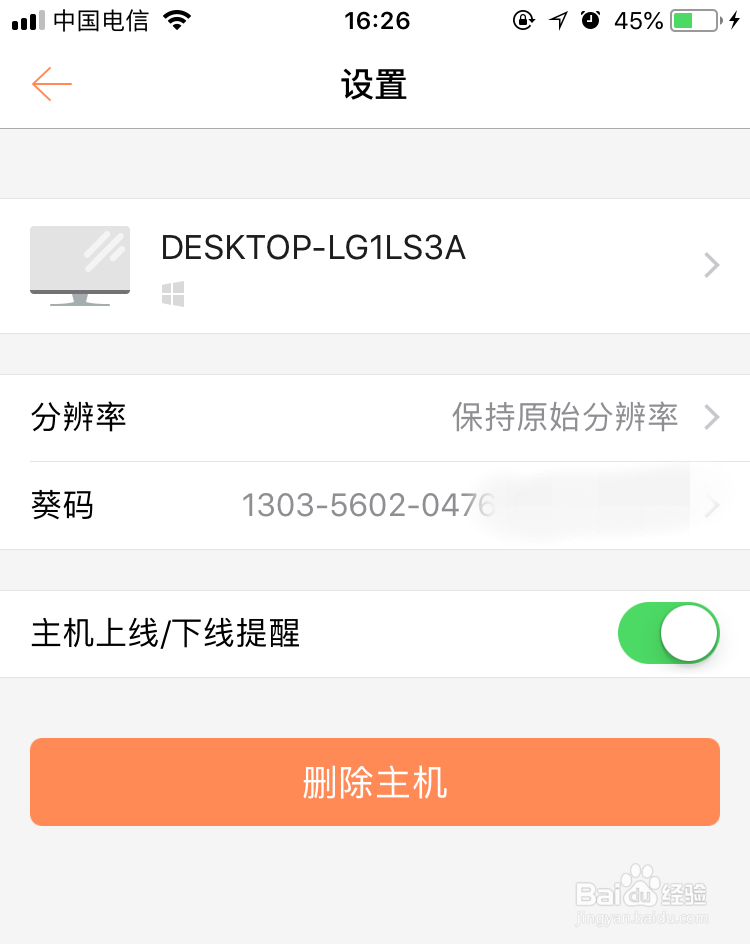
手机版操作
1、 当我们购买了软件以后,然后我们在手机下载好向日葵的客户控制端,然后登录到自己购买的帐号。登录到了软件的主页面以后,然后我们就可以看到自己所控制的电脑(彩色的即为开机的电脑傧韭茆鳟),然后我们点击需要控制的电脑。
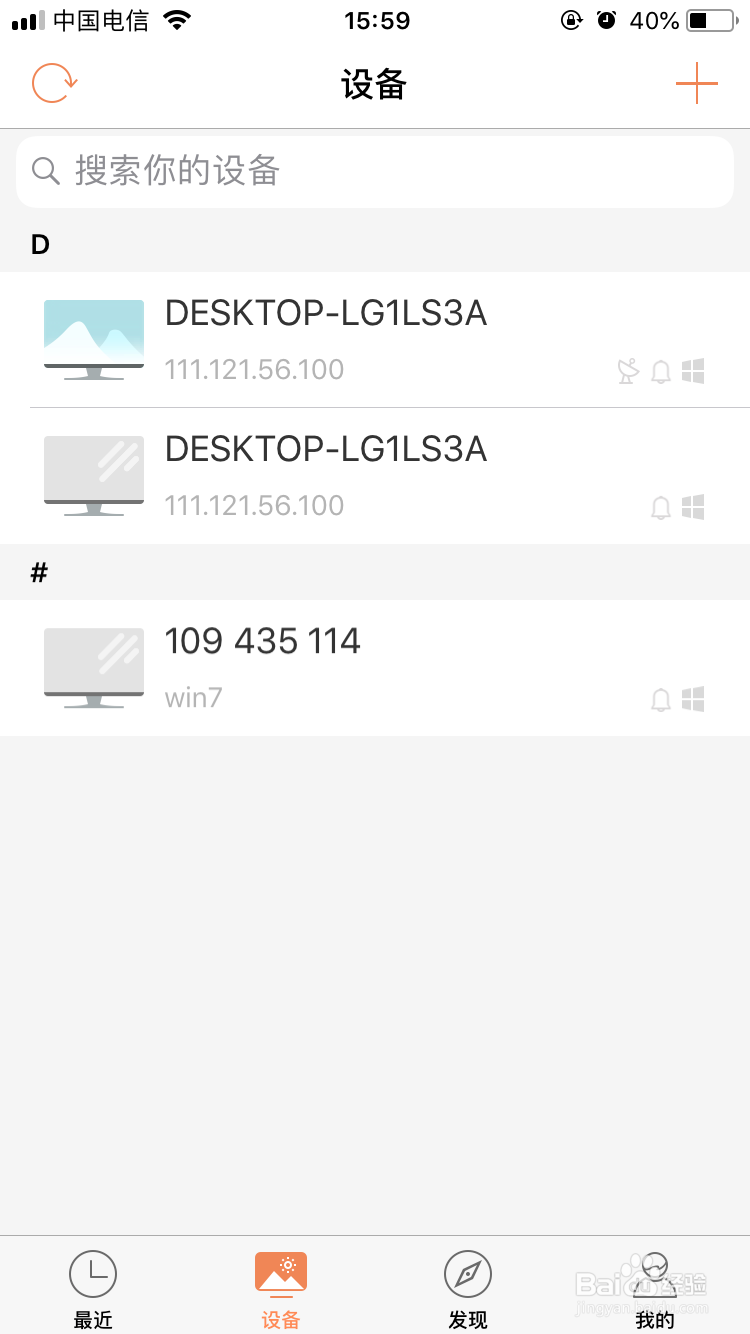
2、 点击了要控制的电脑以后,然后我们进入到了管理电脑的页面,然后我们点击第一个--桌面控制--如下图所示。

3、 有时候网速可能会比较慢,所以一直停留在如下图所示的页面,不要慌,慢慢等待即可。
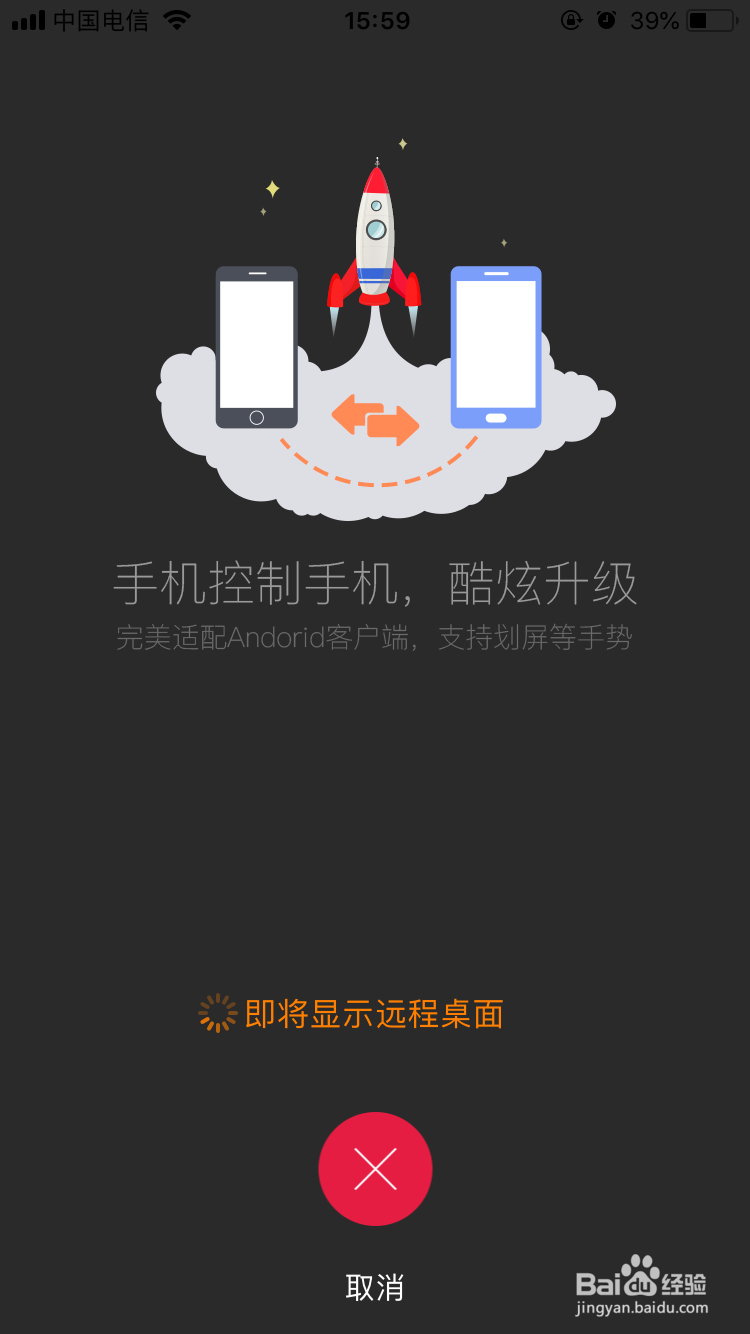
4、 如下图所示即为手机已经成功开始控制电脑了,然后我们点击右上方的鼠标图标,这个时候鼠标就放大了,然后我们即可随意控制了。
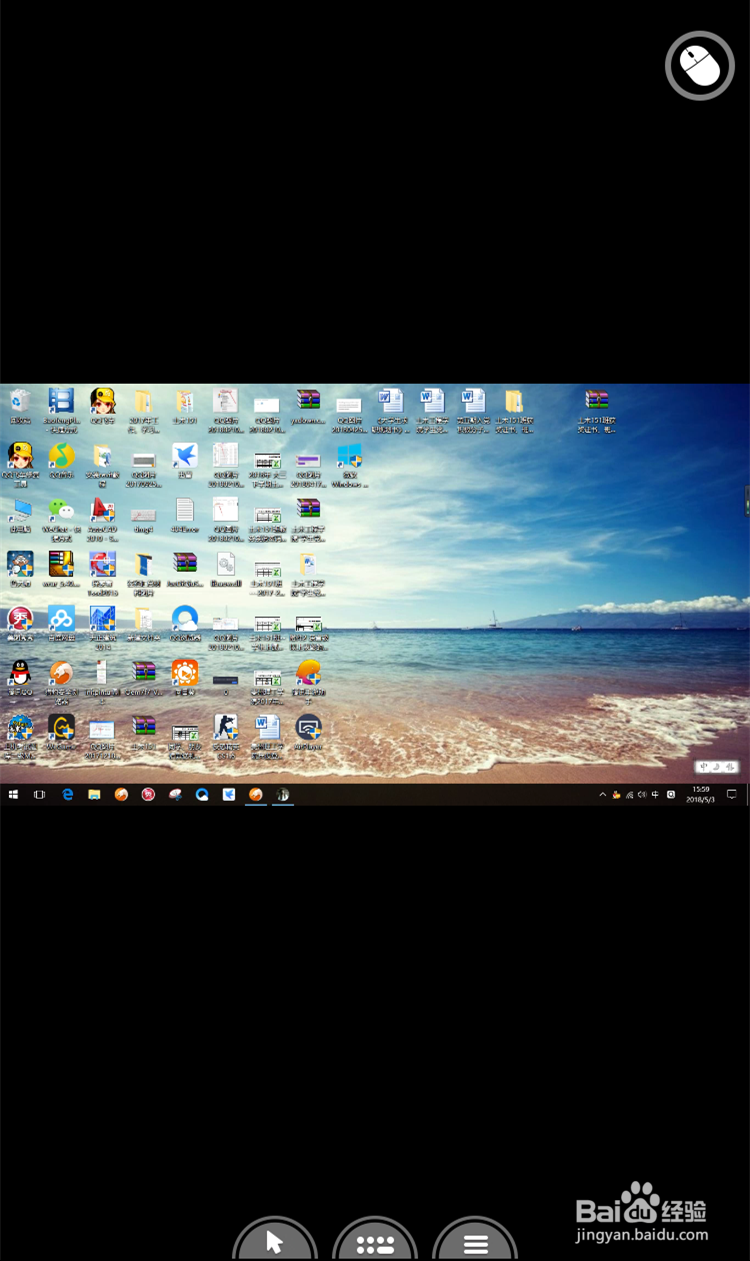
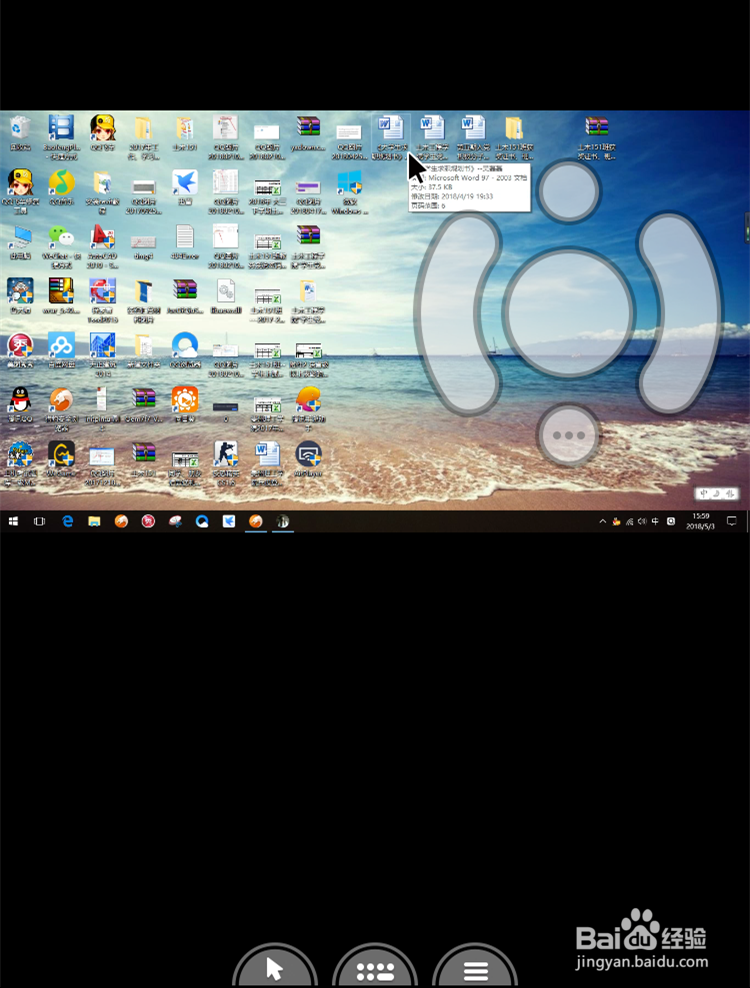
5、 在控制的页面里面我们点击页面下方的第二个选项(即为电脑的键盘),打开了以后我们点击键盘上的 开始 菜单按钮即可打开电脑 的窗口。


6、 如果我们已经控制完电脑了,不需要控制了,然后我们点击右下方的按钮,如下图所示。之后点击左边的--结束控制--即可,如下图所示。